Como ativar as opções do desenvolvedor e a depuração USB em telefones Huawei/Honor?
Este guia mostra como desbloquear as opções do desenvolvedor e ativar a depuração USB no dispositivo Huawei ou Honor para tarefas avançadas, como desenvolvimento de aplicativos ou solução de problemas de dispositivos. As etapas variam um pouco entre dispositivos mais recentes (2018+) e mais antigos, dependendo da sua versão Android .
Continue lendo para saber como habilitar a depuração USB no telefone Huawei e Honor.
Parte 1. Como ativar a depuração USB no dispositivo Huawei / Honor
Parte 2. Entre em contato conosco para obter mais assistência
Notar:
(1) Habilite a depuração USB apenas quando necessário. Desative-o depois.
(2) Você não é um usuário Huawei ou Honor? Você pode optar por verificar o guia geral sobre como habilitar a depuração USB em Android dispositivo ou as diretrizes específicas sobre outras marcas de Android , conforme abaixo:
Mostrar guias de depuração USB para outras marcas
Permitir depuração USB no Samsung >>
Ative a depuração USB no Xiaomi Mi/Redmi/POCO >>
Ative a depuração USB no >> TECNO/Infinix/itel
Ative a depuração USB no OPPO / realme >>
Ative a depuração USB no OnePlus >>
Ative a depuração USB no vivo/iQOO >>
Abra a depuração USB no Motorola >>
Ativar a depuração USB no Google Pixel >>
Habilitar a depuração USB no TCL >>
Parte 1. Como ativar a depuração USB no dispositivo Huawei / Honor
Para dispositivos modernos (EMUI 9+/Magic UI 2+, Android 9+)
*(Telefones Huawei/Honor lançados ~2018 ou posterior)*
Passo 1. Abra Configurações → toque em Sobre o telefone.
Etapa 2. Desbloqueie as opções do desenvolvedor:
(1) Toque no número da compilação 7 vezes rapidamente até ver "Agora você é um desenvolvedor!"
(2) Digite seu PIN/padrão, se solicitado.
Etapa 3. Volte para as configurações principais → toque em Sistema e atualizações (ou Sistema).
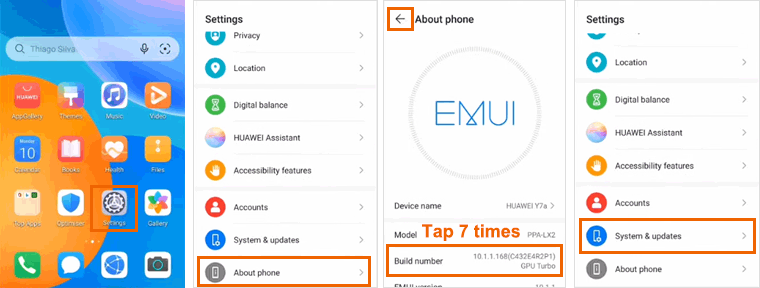
Etapa 4. Abra as opções do desenvolvedor.
Etapa 5. Ativar a depuração USB → Toque em OK no aviso de segurança.
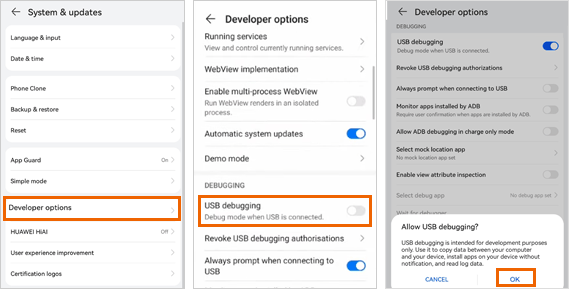
Para dispositivos mais antigos (EMUI 8.x/Android 8.x ou anterior)
(Modelos de telefone Huawei/Honor lançados antes de ~ 2018)
Passo 1. Conecte-se a um computador via cabo USB.
Etapa 2. Deslize para baixo no painel de notificação → toque em Carregamento via USB.
Etapa 3. Selecione Transferir arquivos ou Transferência de arquivos ou MTP.

Etapa 4. Abra Configurações → Sobre o telefone.
Etapa 5. Desbloquear opções do desenvolvedor: toque no número da compilação 7 vezes rapidamente até que "Modo de desenvolvedor ativado" apareça.
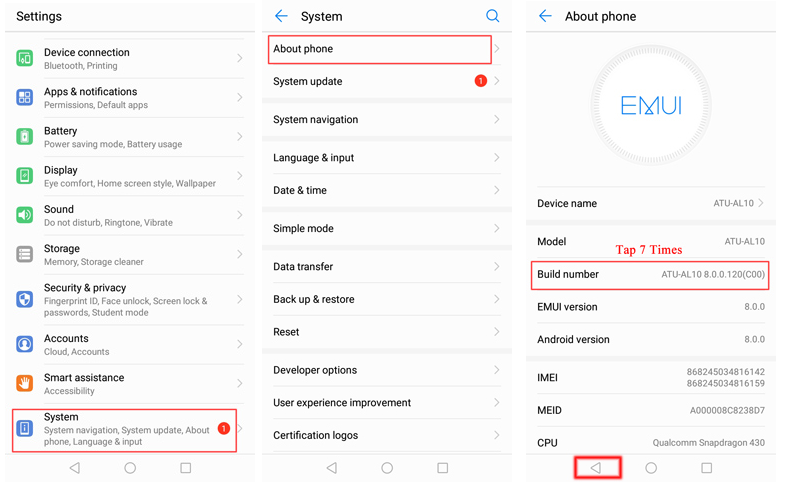
Etapa 6. Volte → toque em Sistema (ou Configurações avançadas).
Etapa 7. Abra as opções do desenvolvedor.
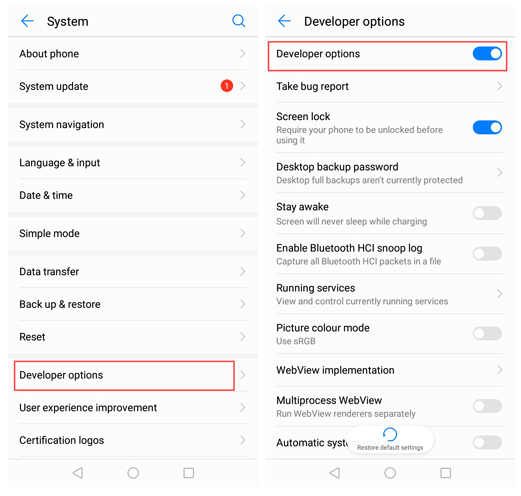
Etapa 8. Ative a depuração USB → Toque em OK para confirmar quando "Permitir depuração USB?" prompt aparece.
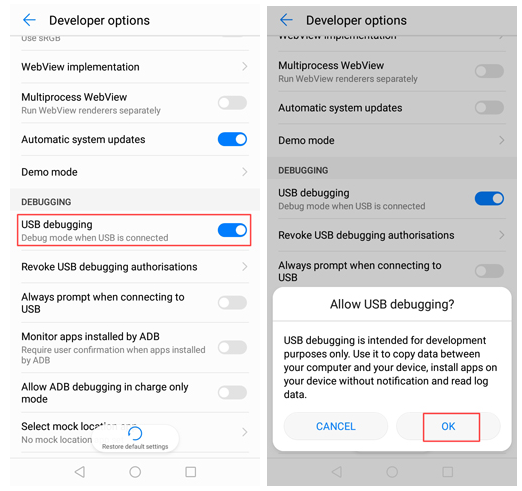
Notas: Para Android 6.0 e superior, continue tocando em "Selecionar configuração USB" e escolha "Protocolo de transferência de mídia (MTP)". Se a opção MTP não funcionar, tente "RNDIS (USB Ethernet)", "Fonte de áudio" ou "MIDI".

Parte 2. Entre em contato conosco para obter mais assistência
Se precisar de mais ajuda, não hesite em nos contatar por e-mail em support@coolmuster.com com as seguintes informações:
(1) Qual é a marca, o modelo e a versão do sistema operacional do seu dispositivo Android ?
(2) Descreva seus problemas em detalhes.
(3) Envie-nos algumas capturas de tela para mostrar os problemas.

Para mais problemas sobre Coolmuster produtos de uso, instalação e conexão, acesse a página de perguntas frequentes do produto e abra as perguntas frequentes do produto relacionado para encontrar as soluções de que você precisa.
Artigos relacionados:
Falha ao conectar seu dispositivo Android ao computador via USB? Aqui está o que fazer
O que fazer se a depuração USB estiver ativada, mas a detecção ainda falhar?
Como corrigir a depuração USB acinzentada no Android? [Resolvido]
O que fazer se o programa não reconhecer meu dispositivo Android ?
